Amazon 프라임 사운드 문제 수정
게시 됨: 2023-02-02
Amazon binge 감시자라면 확실히 Amazon Prime 사운드 문제에 직면했을 수 있으며 그것이 정확히 무엇인지 계속 궁금해했을 것입니다. Amazon Prime 플랫폼에서 스트리밍 콘텐츠의 오디오 품질 또는 재생입니다. 비디오를 스트리밍할 때 아마존 프라임 비디오 사운드가 계속 끊기는 경우가 있습니다. 그래서 오늘은 아마존의 건전한 문제를 극복하기 위한 솔루션을 다루겠습니다. Amazon Prime 사운드 문제를 해결하려면 계속 읽으십시오.
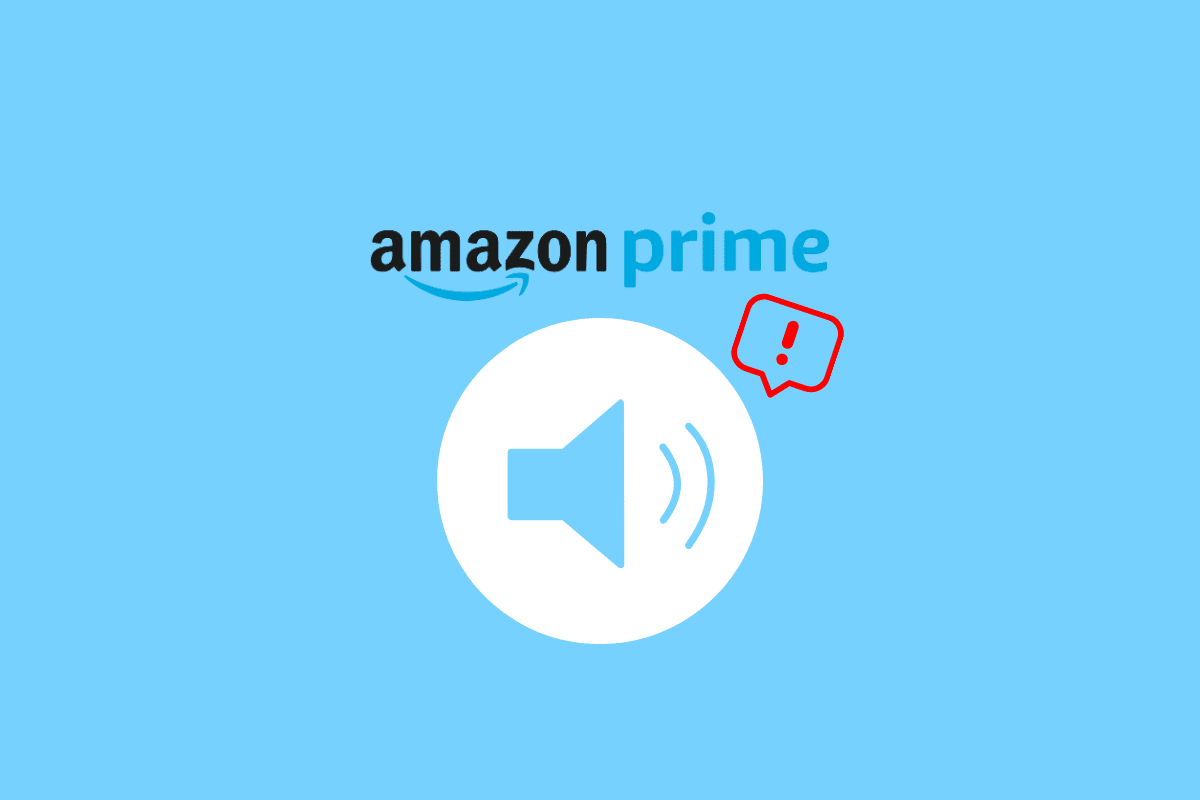
내용물
- Amazon Prime Sound 문제를 해결하는 방법
- Amazon Prime에서 소리가 나지 않는 원인은 무엇입니까?
- Amazon Prime Video 사운드가 계속 끊기는 이유는 무엇입니까?
- Amazon Prime Sound 문제를 해결하는 방법
- 방법 1: 네트워크 속도 문제 해결
- 방법 2: 프라임 비디오 서버가 실행될 때까지 기다리기
- 방법 3: 시스템 볼륨 높이기
- 방법 4: 장치 다시 시작
- 방법 5: 하드웨어 문제 해결
- 방법 6: 사용하지 않는 앱 닫기
- 방법 7: Android 캐시 데이터 지우기
- 방법 8: 비디오 오디오 설정 조정
- 방법 9: 시스템 업데이트 수행
- 방법 10: Amazon Prime Video 재설치
- 방법 11: 프라임 비디오 지원팀에 문의
Amazon Prime Sound 문제를 해결하는 방법
여기에서는 Amazon 프라임 사운드 문제를 해결하는 문제 해결 방법을 보여주었습니다.
Amazon Prime에서 소리가 나지 않는 원인은 무엇입니까?
아마존 프라임 사운드 문제의 일반적인 원인은 다음과 같습니다.
- 인터넷 연결: 인터넷 연결 이 좋지 않거나 불안정하면 오디오 및 비디오 스트리밍에 문제가 발생하여 사운드 문제가 발생할 수 있습니다.
- HDMI 케이블: HDMI 케이블이 소리가 나지 않는 문제의 가능한 원인일 수 있습니다. 케이블이 제대로 연결되지 않았거나 케이블이 손상되었거나 오작동하는 경우 Amazon Prime에서 콘텐츠를 스트리밍할 때 오디오 손실이 발생할 수 있습니다.
- 호환되지 않는 장치: 이는 사용자가 Amazon Prime 콘텐츠를 스트리밍하는 데 사용하는 장치(예: 스마트 TV, 스트리밍 미디어 플레이어 또는 모바일 장치)가 Amazon Prime 앱 또는 웹사이트와 완전히 호환되지 않을 수 있음을 의미합니다.
- 볼륨 설정: Amazon Prime 사운드 문제의 또 다른 가능한 원인은 볼륨 설정입니다. 즉, Amazon Prime 콘텐츠를 스트리밍하는 데 사용되는 장치의 볼륨이 너무 낮게 설정되거나 꺼져 소리가 들리지 않을 수 있습니다.
또한 읽기: Amazon 장치 등록을 취소하는 방법
Amazon Prime Video 사운드가 계속 끊기는 이유는 무엇입니까?
Amazon Prime Video에서 잘리는 소리는 다음과 같은 여러 요인으로 인해 발생할 수 있습니다.
- 느리거나 신뢰할 수 없는 인터넷 연결: 인터넷 연결이 느리거나 불안정하면 비디오 스트림이 따라가지 못해 소리가 끊길 수 있습니다.
- 장치 또는 앱 문제: Amazon Prime Video를 스트리밍하는 데 사용하는 장치 또는 앱이 오래되었거나 오작동하거나 버그가 있는 경우 사운드 문제가 발생할 수 있습니다.
- 오디오 설정: 장치 또는 앱의 오디오 설정이 올바르게 설정되지 않았을 수 있습니다.
- Amazon Prime 서비스 문제: Amazon Prime 서비스 자체의 문제일 수 있으며 이를 해결해야 합니다.
문제를 해결하려면 아래에 언급된 방법을 시도해 보고 효과가 있는지 확인할 수 있습니다.
Amazon Prime Sound 문제를 해결하는 방법
소리 문제는 특히 사람들과 함께 영화나 TV 프로그램을 시청하려는 경우 실망스럽고 방해가 될 수 있습니다. 어떻게 고칠 수 있는지 봅시다.
참고: 수행된 단계는 장치에 따라 다를 수 있으며 언급된 단계는 Honor Play COR-AL00 에서 수행되었습니다.
방법 1: 네트워크 속도 문제 해결
느리거나 불안정한 인터넷 연결은 Amazon Prime에서 스트리밍하는 동안 소리 방해를 일으킬 수 있습니다. 다음은 Android 휴대전화의 인터넷 속도 향상에 대한 안내입니다. 단계에 따라 인터넷 연결을 수정하세요.
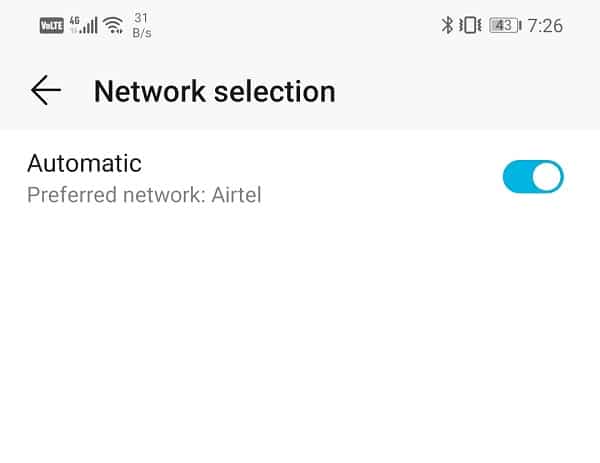
방법 2: 프라임 비디오 서버가 실행될 때까지 기다리기
Amazon Prime 사운드 문제를 해결할 때 Amazon Prime 서비스의 상태를 확인하는 것이 중요한 단계입니다. 이렇게 하면 문제가 서비스 자체의 문제로 인해 발생하는지 또는 장치의 문제인지 확인하는 데 도움이 될 수 있습니다.
Amazon Prime 서비스의 상태를 확인하려면 다음을 수행하십시오.
1. 웹 브라우저로 이동하여 downdetector.com 을 입력합니다.
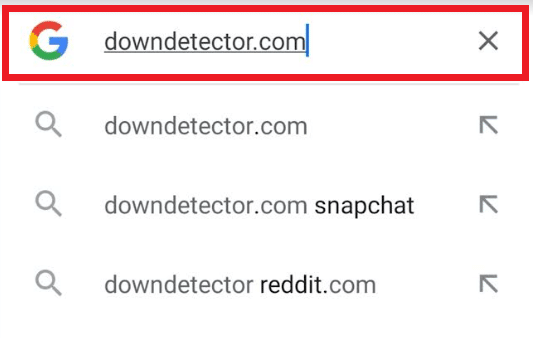
2. 검색 상자에 Amazon Prime Video 입력
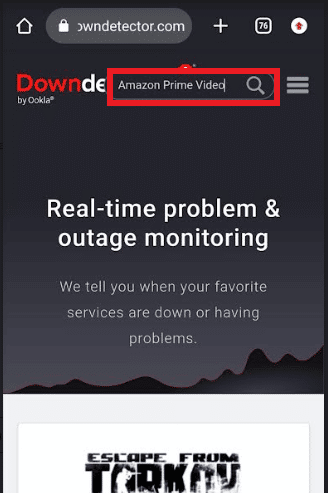
3. 상대방의 문제가 있으면 화면에 표시됩니다.
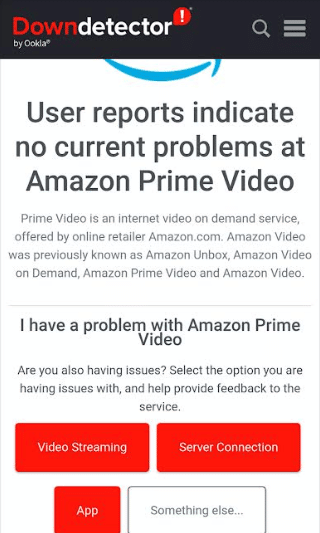
서비스 문제로 인해 문제가 발생한 경우 Amazon에서 문제를 해결할 때까지 기다려야 할 수 있습니다.
또한 읽기: Amazon 프라임 비디오 핀을 재설정하는 방법
방법 3: 시스템 볼륨 높이기
Amazon Prime에서 스트리밍할 때 시스템 수준이 너무 낮으면 장치의 전체 음량을 조절하기 때문에 소리가 잘릴 수 있습니다.
아래 단계에 따라 시스템 볼륨을 확인할 수 있습니다.
- 장치에서 볼륨 컨트롤 을 찾으십시오. 일반적으로 장치 측면에 있는 버튼이거나 리모컨에 있는 볼륨 버튼입니다.
- 볼륨 버튼 을 누르면 볼륨이 커집니다.
- 아마존 프라임 비디오 앱 열기
- Amazon Prime Video 앱에서 볼륨이 최대로 설정되어 있는지 확인하세요.
- 일부 장치에는 사용 중인 오디오 출력 장치(스피커, 헤드폰)에 대한 별도의 볼륨 컨트롤이 있을 수 있습니다. 장치에서 볼륨이 최대로 설정되어 있는지 확인하십시오.
시스템 볼륨을 확인하여 적절하게 설정되었는지 확인할 수 있습니다.
또한 읽기: Amazon Fire Stick 느린 문제 수정
방법 4: 장치 다시 시작
장치를 다시 시작하면 소리가 끊기는 원인이 될 수 있는 일시적인 결함이나 버그를 제거하고 장치와 인터넷 간의 연결을 새로 고치는 데 도움이 될 수 있습니다.
기기를 다시 시작하려면 다음 단계를 따르세요.
- 아마존 프라임 비디오 앱을 종료합니다.
- 대부분의 기기에서는 기기가 꺼질 때까지 전원 버튼 을 길게 누를 수 있습니다.
- 몇 초간 기다린 다음 전원 버튼을 다시 길게 눌러 장치를 다시 켭니다.
- 장치가 다시 시작되면 Amazon Prime Video 앱을 열고 비디오 스트리밍을 다시 시도합니다.
방법 5: 하드웨어 문제 해결
경우에 따라 스피커 또는 헤드폰과 같은 장치 또는 오디오 출력 하드웨어의 문제로 인해 소리가 잘릴 수 있습니다.

하드웨어를 검사하는 방법은 다음과 같습니다.
- 사용 중인 오디오 출력 장치 ( 스피커 또는 헤드폰 )가 장치에 제대로 연결되어 있는지 확인하십시오.
- 오디오 출력 장치에 마모된 전선, 느슨한 연결 또는 부러진 스피커 콘과 같은 물리적 손상이 있는지 검사합니다.
- 유선 스피커 또는 헤드폰을 사용하는 경우 장치의 오디오 잭에 이물질이나 손상이 있는지 확인하십시오.
- 무선 스피커 또는 헤드폰을 사용하는 경우 장치에 올바르게 페어링되고 연결되어 있는지 확인하십시오.
- 다른 스피커나 헤드폰을 사용 하여 오디오 출력 장치 또는 장치 자체에 문제가 있는지 확인하십시오.
문제가 하드웨어와 관련된 경우 장치 또는 오디오 출력 하드웨어를 교체하거나 수리해야 할 수 있습니다.
또한 읽으십시오 : Amazon 계정을 복구하는 방법
방법 6: 사용하지 않는 앱 닫기
아마존 프라임 사운드 문제를 해결하려고 할 때 기기에서 사용하지 않는 애플리케이션을 닫는 것이 한 단계가 될 수 있습니다. 한 번에 너무 많은 애플리케이션을 실행하면 기기 속도가 느려져 아마존 프라임 사운드가 동기화되지 않을 수 있습니다.
사용하지 않는 모든 앱을 제거하기 위해 백그라운드에서 실행 중인 Android 앱을 종료하는 가이드를 확인하세요.
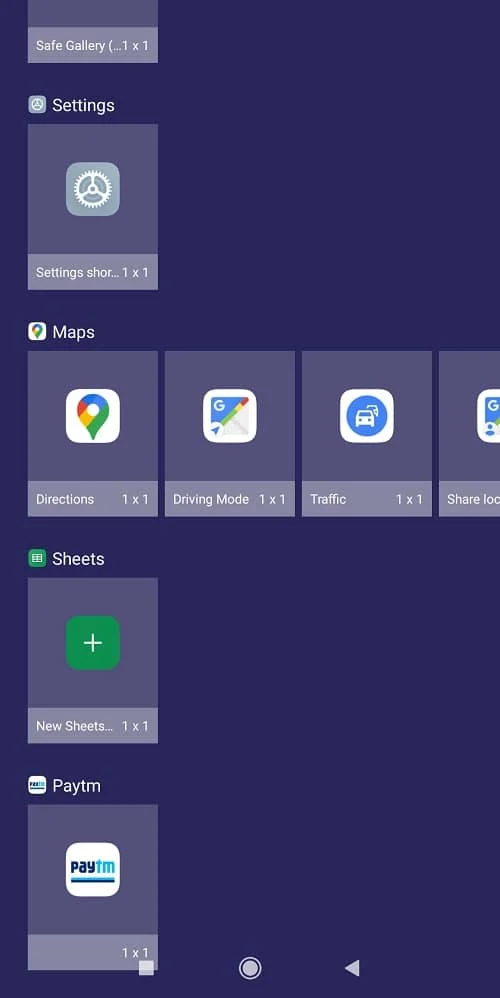
사용하지 않는 응용 프로그램을 닫으면 장치의 메모리와 처리 능력이 확보되어 스트리밍 응용 프로그램의 성능을 개선하고 Amazon 프라임 사운드가 동기화되지 않는 문제를 방지할 수 있습니다.
방법 7: Android 캐시 데이터 지우기
사운드 문제의 원인이 될 수 있는 임시 파일이나 설정을 제거하여 데이터를 지우면 문제를 해결할 수 있습니다. Android에서 캐시를 지우는 방법을 알아보려면 가이드를 확인하세요.
참고: 데이터를 삭제해도 계정이나 구매 내역은 삭제되지 않으며 다시 로그인해야 합니다.
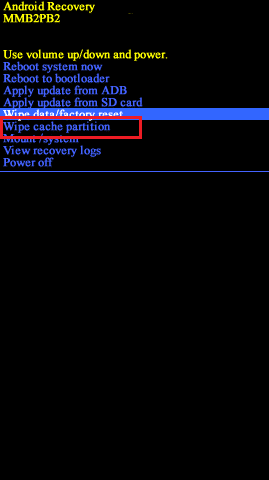
또한 읽기: Amazon Fire 태블릿이 켜지지 않는 문제 수정
방법 8: 비디오 오디오 설정 조정
장치의 Amazon Prime Video 오디오 설정으로 인해 사운드 문제가 발생할 수 있습니다. 좋아하는 콘텐츠를 스트리밍할 때 장치에서 음악이 생성되는 방식을 제어하는 아마존 프라임 비디오 오디오 설정이 제대로 설정되지 않으면 사운드가 끊길 수 있습니다.
1. 기기의 설정 앱을 엽니다.
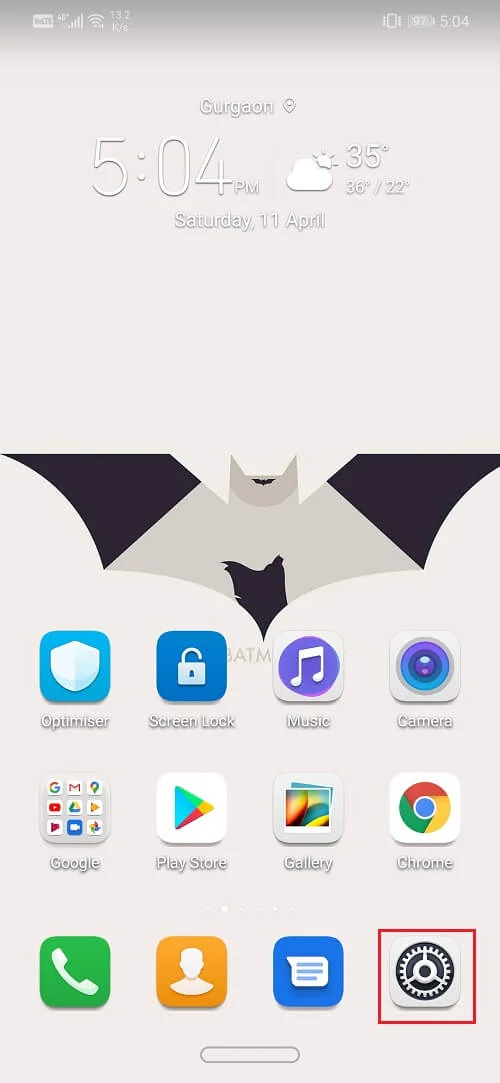
2. 소리 옵션을 찾아서 누릅니다.
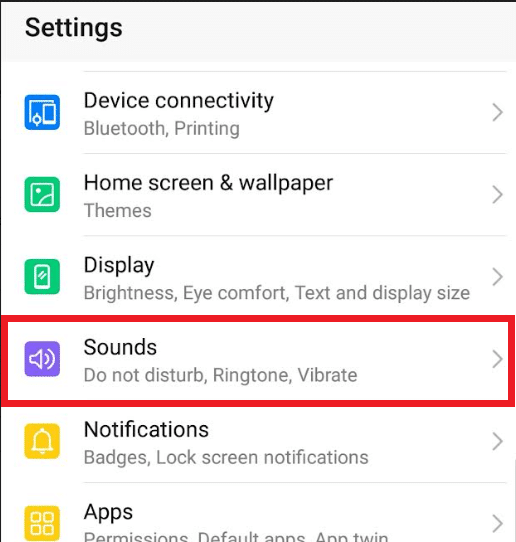
3. 볼륨 레벨을 확인하고 적절한 레벨로 설정되어 있는지 확인하십시오.
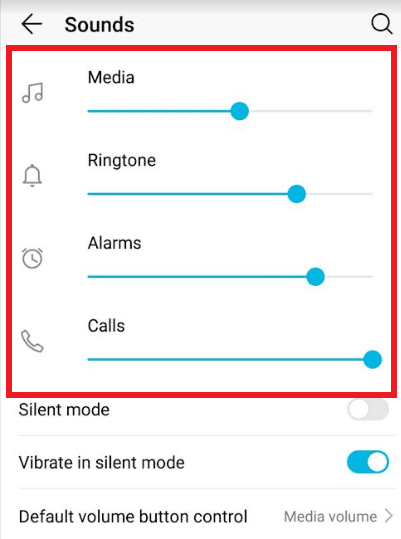
4. 오디오 출력 설정을 확인하여 장치가 사용 중인 스피커 또는 헤드폰을 통해 사운드를 출력하도록 설정되어 있는지 확인하십시오.
5. 이퀄라이저 설정을 확인하고 스트리밍 중인 콘텐츠 유형에 대해 올바른 설정으로 설정되어 있는지 확인하십시오.
단계는 장치마다 다를 수 있으며, 이 단계는 Honor Play COR-AL00에서 수행되었습니다.
방법 9: 시스템 업데이트 수행
시스템 업데이트는 버그 수정, 성능 개선 및 새로운 기능 제공을 통해 문제를 해결할 수 있습니다. 다음은 Android를 최신 버전으로 수동 업데이트하는 가이드입니다.
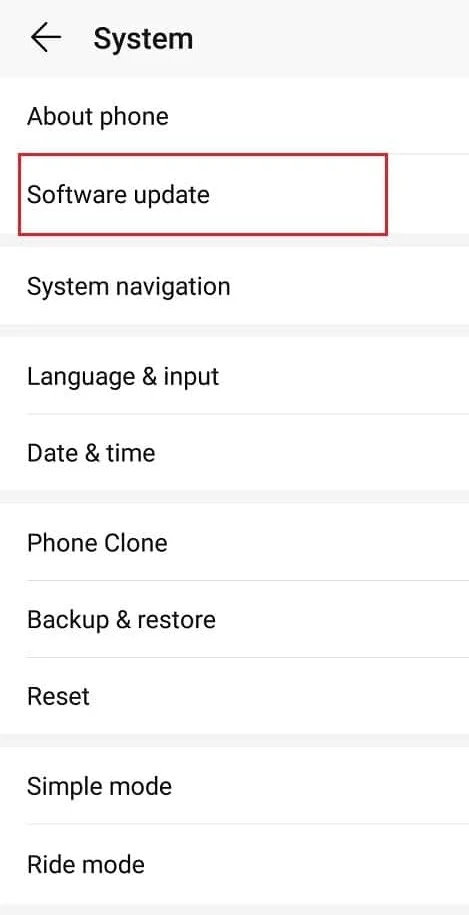
일부 장치는 업데이트가 설치된 후 장치를 다시 시작하라는 메시지를 표시합니다.
또한 읽기: Amazon에서 Starz 구독을 취소하는 방법
방법 10: Amazon Prime Video 재설치
Amazon Prime Video 앱을 다시 설치하여 해당 문제를 해결하는 방법은 다음과 같습니다.
1. 홈 화면으로 이동하여 앱을 검색합니다.
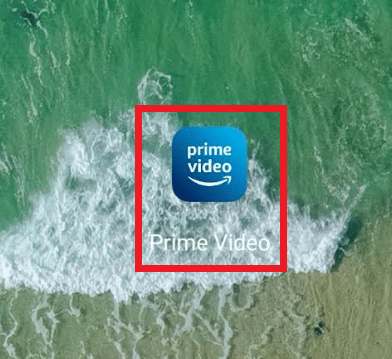
2. 그런 다음 앱 아이콘을 길게 눌러 메뉴 옵션을 표시하고 제거 를 누릅니다.
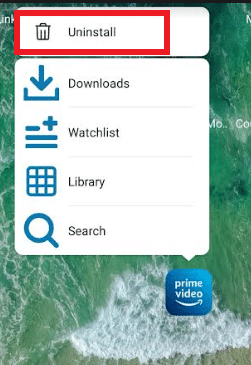
이제 다시 설치하려면 다음 단계를 따르십시오.
1. 기기에서 Play Store 앱을 실행하고 Amazon Prime Video 앱을 검색한 다음 설치 를 누릅니다.
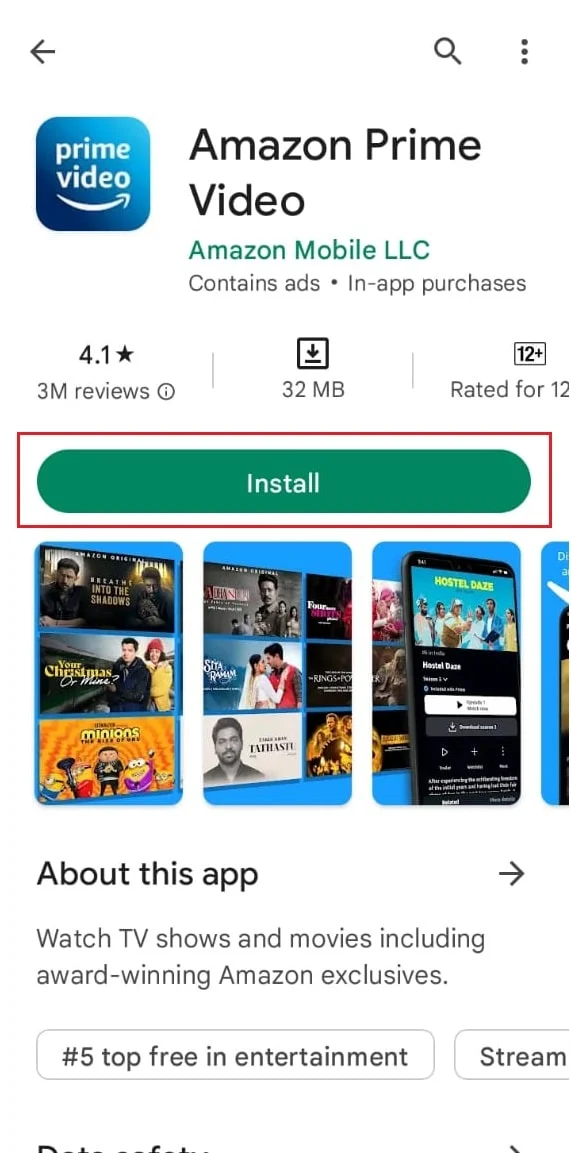
2. 앱이 다시 설치되면 앱을 열고 Amazon Prime 계정으로 로그인 합니다.
3. 비디오 스트리밍을 다시 시도하고 Amazon 프라임 사운드 문제를 해결할 수 있는지 확인하십시오.
방법 11: 프라임 비디오 지원팀에 문의
마지막으로 Amazon Prime Video 지원 팀에 연락하여 문제를 해결할 수 있습니다.
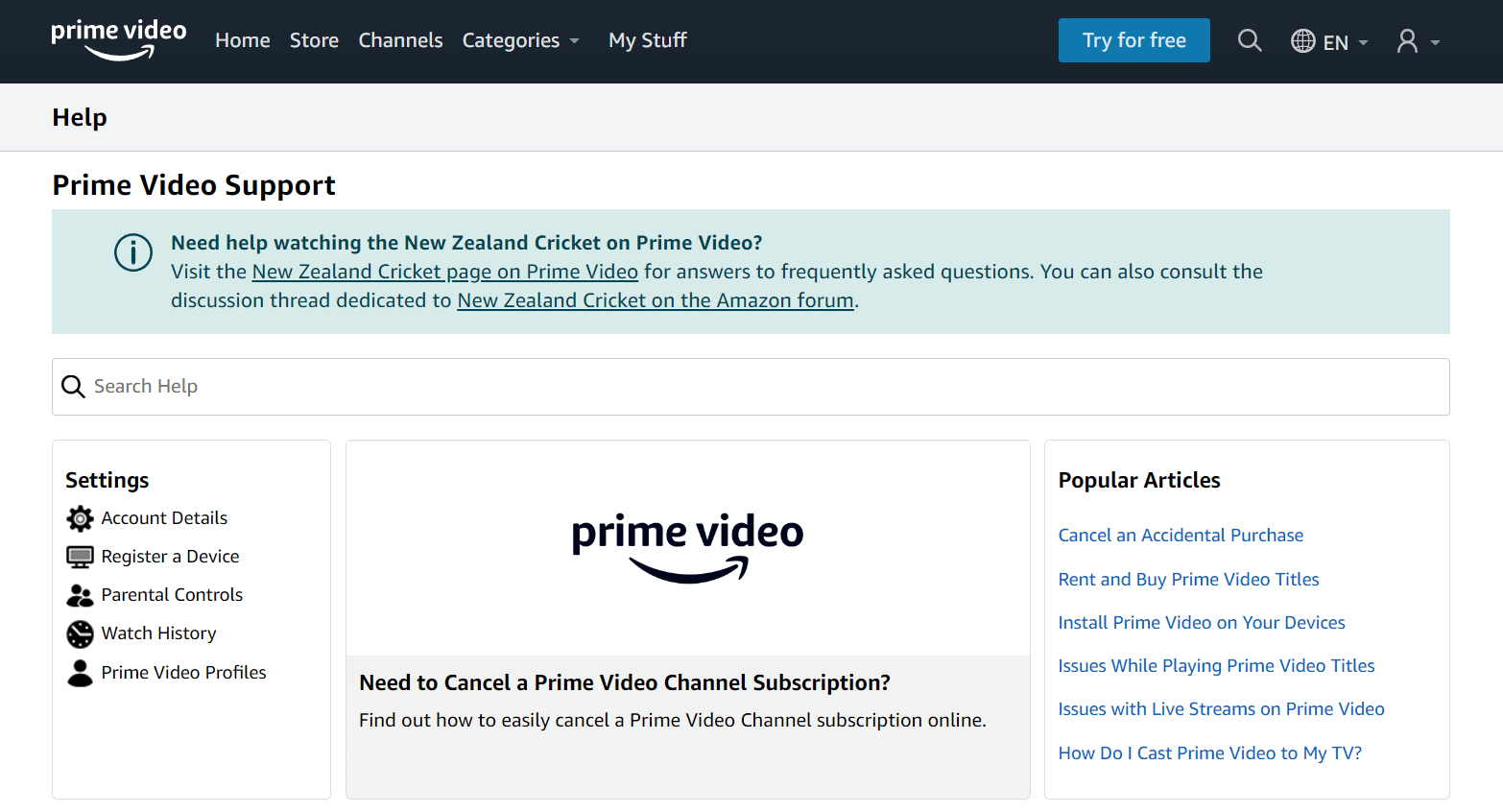
추천:
- Facebook 피드에 Facebook에 오신 것을 환영합니다라고 표시되는 이유는 무엇인가요?
- 스마트 TV에서 Hulu를 시청하는 방법
- Amazon 프라임 비디오 버퍼링 문제 수정
- 프라임 비디오 채널 구독을 어떻게 취소합니까?
Amazon Prime 사운드 장애는 위에서 언급한 다양한 요인으로 인해 발생할 수 있습니다. 이러한 단계를 시도한 후에도 문제가 계속되면 Amazon Prime 지원팀에 문의하여 추가 지원을 받을 수 있습니다. Amazon Prime 사운드 문제 와 관련된 가능한 모든 솔루션을 제공할 수 있기를 바랍니다. 어떤 방법이 가장 효과가 있었는지 댓글 섹션에 알려주세요.
